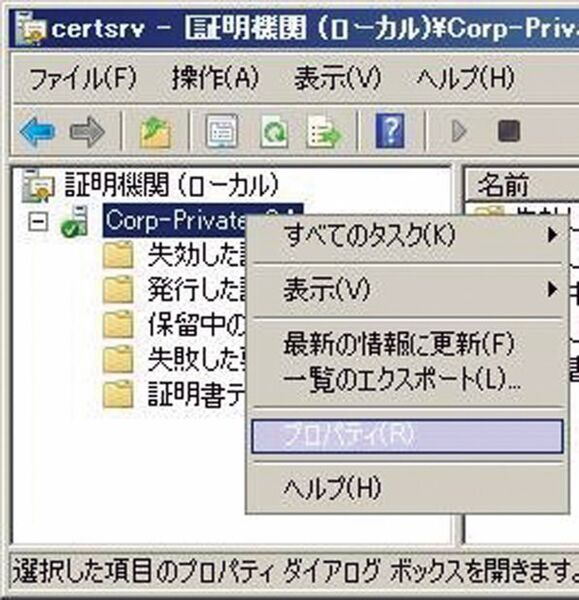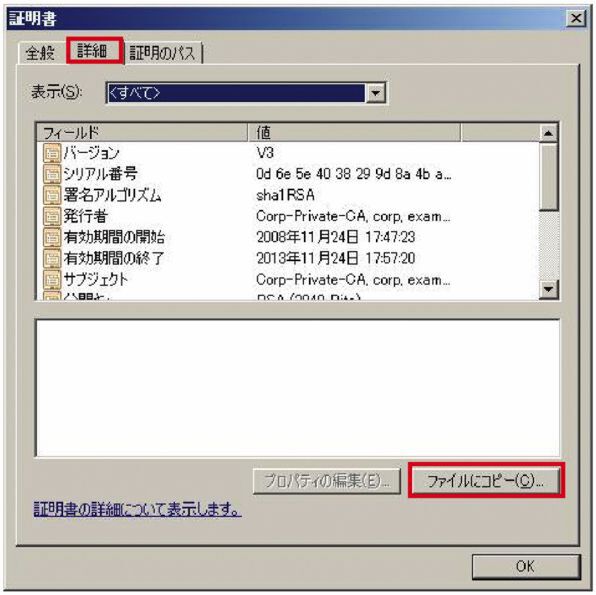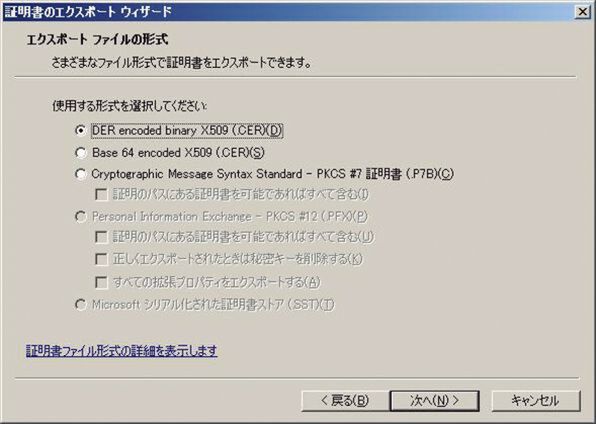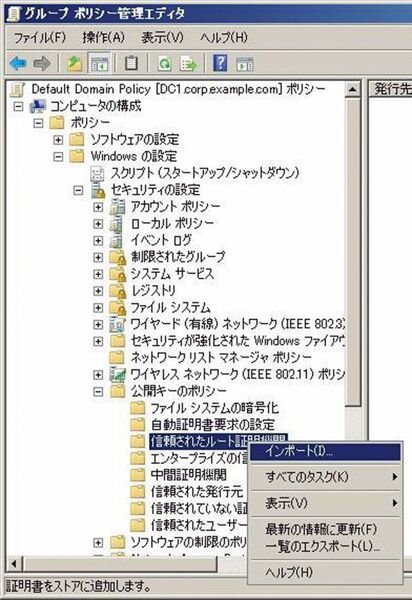Active Directory証明書サービス(AD CS)を使うには?
Windows Serverを認証局にしよう
2010年07月13日 06時00分更新
ルート証明機関の登録
社内でルート証明機関を構成した場合、その証明機関を信頼する必要がある。信頼されないルート証明機関は機能が制限され、警告が毎回表示される。ルート証明機関を信頼するもっとも簡単な方法は、グループポリシーを使う方法だ。いずれの場合も、エンタープライズ証明機関、スタンドアロン証明機関を問わず構成できる。
ルート証明機関を信頼する場合、最初に証明機関の証明書を取り出し(エクスポート)、続いてグループポリシーの項目としてその証明書をインポートする手順となる。
ルート証明機関のエクスポート
- 管理ツールの「証明機関」で、サーバ名を右クリックしてプロパティを選ぶ(画面6)
- プロパティが表示されるので、「全般」タブの「証明書を表示」をクリック(画面7)
- 証明書の内容が表示されるので、「ファイルにコピー」をクリック(画面8)
- 「証明書のエクスポートウィザード」が始まる
- 証明書ファイルの形式を選択して「次へ」をクリック(画面9)
- 保存する証明書のファイル名を指定
グループポリシーに証明書をインポート
- 必要な範囲を持ったポリシー(多くの場合はDefault Domain Policy)の「コンピュータの構成」-「ポリシー」-「Windowsの設定」-「セキュリティの設定」-「公開キーのポリシー」-「信頼されたルート証明機関」を右クリックし、「インポート」を選択(画面10)
- 「証明書のインポートウィザード」が起動。証明書ファイルを指定する(画面11)
- 「証明書ストア」で、「信頼されたルート証明機関」が指定されていることを確認
このあと、ドメインコントローラで最大5分、クライアントの場合は最大120分以内にポリシーが更新される。すぐに更新を適用したい場合は、クライアント上でGPUPDATEコマンドを実行すればよい。
(次ページ、「コンピュータ証明書のインストール」に続く)

この連載の記事
-
最終回
ソフトウェア・仮想化
スナップショットとクイックマイグレーションを使ってみよう -
第34回
ソフトウェア・仮想化
Hyper-Vの仮想マシンに「統合サービス」を入れよう -
第33回
ソフトウェア・仮想化
Hyper-Vの仮想マシンのハードウェアを設定しよう -
第32回
ソフトウェア・仮想化
Hyper-Vのインストールはネットワークに注意しよう! -
第31回
ソフトウェア・仮想化
Windows Server 2008の仮想化機能「Hyper-V」を活用しよう -
第30回
ソフトウェア・仮想化
Windows Server Update Servicesの活用方法とは? -
第29回
ソフトウェア・仮想化
Windows ServerをWindows Updateサーバにしよう -
第28回
ソフトウェア・仮想化
Active Directoryと連携できるIISの認証機能を理解 -
第27回
ソフトウェア・仮想化
Windows Serverの標準Webサーバ「IIS」を活用しよう -
第26回
ソフトウェア・仮想化
Windows ServerのCAでメールを安全に -
第25回
ソフトウェア・仮想化
Windows Server証明書サービスを設定しよう - この連載の一覧へ